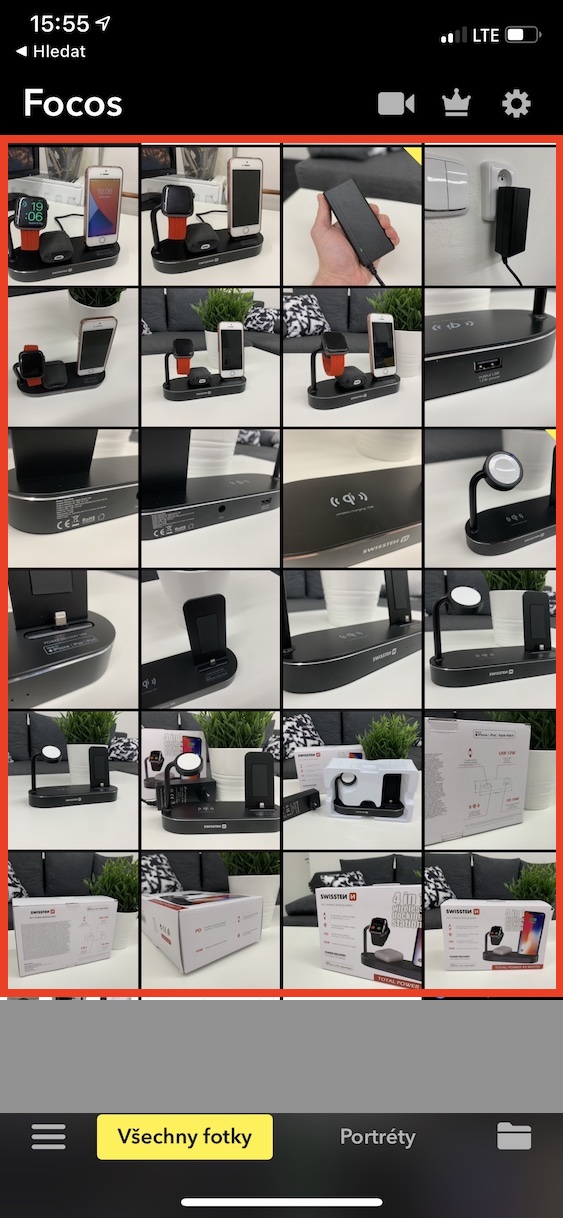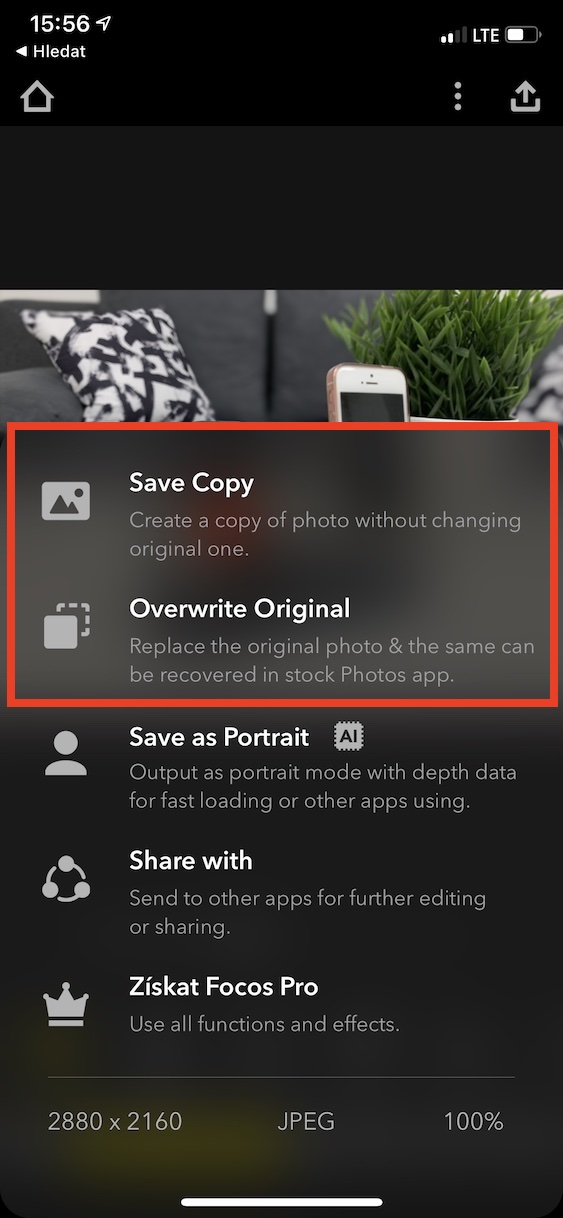Apple esitteli muotokuvatilan ensimmäisen kerran iPhone 7 Plus -puhelimessa, joka oli ensimmäinen Apple-puhelin, jossa oli kaksi linssiä. Siitä lähtien voit löytää muotokuvatilan useimmissa Apple-puhelimissa ja jopa niissä, joissa on vain yksi objektiivi. Uudemmissa malleissa on tarpeeksi tehoa, jotta ne pystyvät laskemaan syväterävyyden reaaliajassa ja suorittamaan siten ohjelmiston taustan hämärtymisen. Jotkut käyttäjät saattavat kuitenkin edelleen käyttää vanhempia iPhone-puhelimia, jotka eivät luonnollisesti pysty kuvaamaan muotokuvaa. Hyvä uutinen on, että on olemassa vaihtoehtoja, joiden avulla voit tarjota heille tämän ominaisuuden.
Se voisi olla kiinnostaa sinua

Kuinka ottaa muotokuvia jopa vanhemmilla iPhoneilla
Jos haluat ottaa muotokuvia iPhone 7:llä tai vanhemmalla, joka ei tue muotokuvatilaa, se on helppoa. Tarvitset vain alkuperäisen Camera-sovelluksen sekä Focos-sovelluksen, joka on saatavilla App Storesta ilmaiseksi. Kun olet ladannut Focos-sovelluksen, toimi seuraavasti:
- Ensin sinun on käytettävä Kamera-sovellusta he ottivat klassisen kuvan, jonka tausta tulee hämärtää.
- Muista, että mitä selkeämpi valokuvan tausta ja etuala on, sitä tarkempi ja parempi muotokuvatehoste on.
- Kun olet ottanut kuvan, sinun on siirryttävä sovellukseen Kohdevalot.
- Tämän sovelluksen ensimmäisen käynnistämisen jälkeen sinun on välttämätöntä sallittu pääsy kuviin ja muihin palveluihin.
- Se näkyy nyt Focos-sovelluksessa kaikki kuvat, jotka olet tallentanut Valokuvat-sovellukseen.
- Nyt valokuvaan, johon haluat lisätä muotokuvatehosteen, yksinkertaisesti sormella klikkaus
- Tämä käynnistää automaattisesti tekoälyn laskennan syvyys terävyys. Tämä prosessi kestää muutaman sekunnin.
- Laskennan jälkeen valokuvasi tulee näkyviin taustalla sumentunut.
- Jos sovellus ei tunnistanut taustaa ja edustaa oikein, sinun tarvitsee vain na etualalla napautettu sormea, joka keskittyy.
- Alaosassa käytät liukusäädin sinä voit silti aseta syväterävyysarvo suuremman tai pienemmän sumennuksen vuoksi.
- Kun olet tehnyt säädöt, napsauta oikeaa yläkulmaa tallennuskuvake.
- Näyttöön tulee valikko, josta sinun tarvitsee vain valita Säästä kopio varten Tallenna kopio onko Korvaa alkuperäinen varten alkuperäisen kuvan päällekirjoittaminen.
Joten käyttämällä yllä olevaa menettelyä, voit helposti muuntaa valokuvat muotokuvatilaan vanhemmissa iPhoneissa. Focos-sovellusta voit käyttää muun muassa uudemmissa laitteissa, jos haluat hämärtää jo ottamasi valokuvan taustan. Tietenkin Focos on erittäin kattava sovellus, joka tarjoaa lukemattomia valokuvien muokkausominaisuuksia - jotkut ovat saatavilla ilmaiseksi ja joistakin joudut maksamaan. Mukana on myös Focos Live -niminen maksullinen ominaisuus, jonka avulla voit katsella taustan hämärtymistä reaaliajassa juuri valokuvaamisen yhteydessä – aivan kuten uudempien iPhone-laitteiden Kamera-sovelluksessa. Joten jos pidät Focosista ja haluat saada siitä kaiken irti, älä pelkää tukea kehittäjiä.